いつもご覧いただき、ありがとうございます。
HPやブログなどで見かける広告の中でも
アドセンス(クリック型広告)の自動広告はとても便利。
でも、いざ止めようと思ったとき、どうやって設定すればよかったか?
意外と忘れてしまうもんです(笑)
この記事では、グーグルアドセンスの自動広告を止める方法を説明致します。
グーグルアドセンスの管理画面にログイン
まずは、グーグルアドセンスにアクセスして、管理画面に入ります。
Google AdSense - ウェブサイトを収益化
広告とコンテンツの収益化によって、ウェブサイトで収益を獲得しましょう。ウェブサイト向けに AdSense の利用をすぐに開始する方法についてご確認ください。
①ログインして下さい。
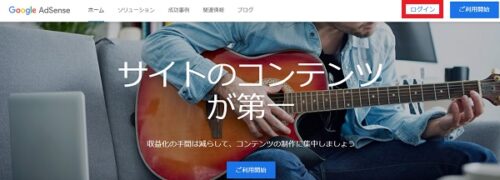
広告掲載の自動化 設定変更
②広告のサマリー ➡ サイトごと ➡ 編集マーク(ペンのアイコン)
を選択して下さい。
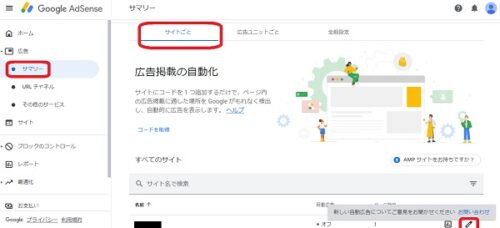
自動広告の設定 OFF
③広告設定 ➡ 自動広告の青い〇ボタンをクリックする ➡ サイトに適用
を選択して下さい。
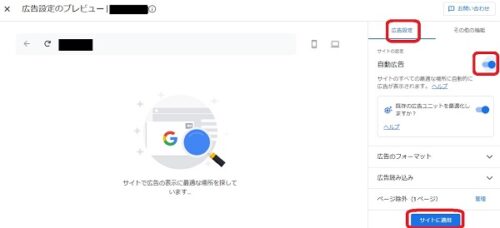
④ 今すぐ適用 ➡ 保存 を選択して下さい。
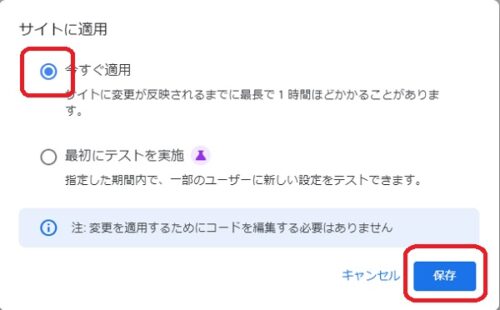
グーグルアドセンス自動広告 設定の確認
⑤自動広告設定がオフになっているか?を確認します。
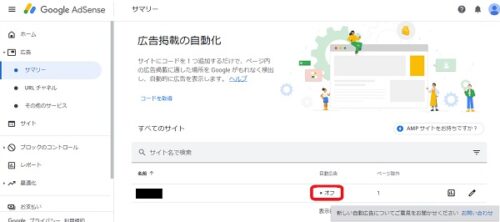
※これでグーグルアドセンス自動広告の設定は、終わりです。
ワードプレスの広告設定の確認 (Cocoonテーマの場合)
⑥サイトの広告設定の確認します。
WordPress管理画面から「Cocoon設定」を選択してください。
「広告」タブを選択してください。
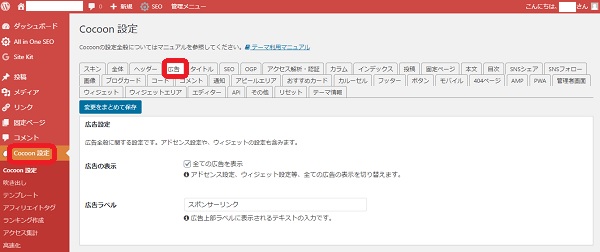
アドセンス自動広告のみ利用 を マニュアル広告設定に変更します。
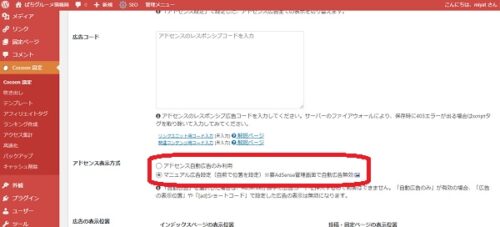
下部にある 変更を保存 を押して終了です。
これで自動広告配信の停止は完了です。
■再度、自動広告 を設定する場合は、こちらの記事を参考にしてください!

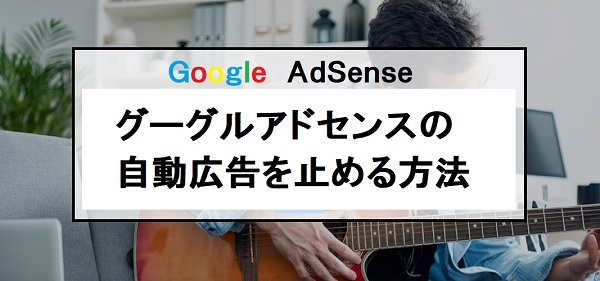

コメント